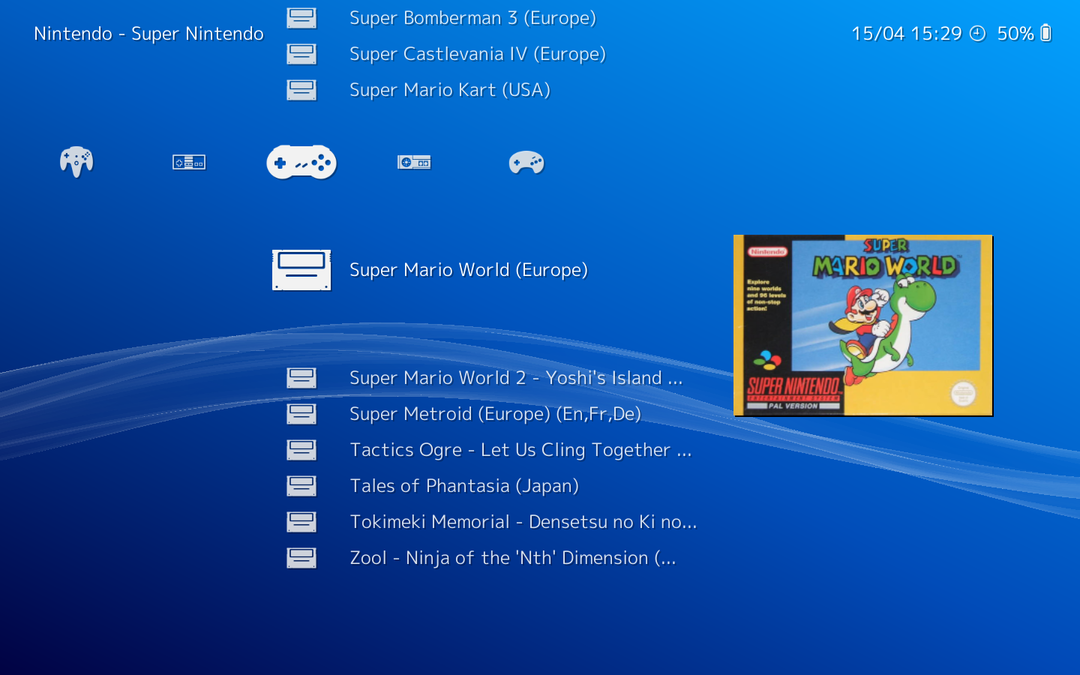- Οι χρήστες ανέφεραν ότι δεν ήταν δυνατή η λήψη νέων παιχνιδιών από το Xbox Game Pass.
- Εάν ο σκληρός σας δίσκος δεν είναι εφοδιασμένος και ρυθμισμένος σωστά, η πρόσβαση στην εγκατάσταση θα απαγορεύεται.
- Το πρόβλημα μπορεί να επιλυθεί εύκολα με την επεξεργασία των ρυθμίσεων του υπολογιστή και του λογαριασμού Microsoft.

ΧΕΓΚΑΤΑΣΤΑΣΗ ΚΑΝΟΝΤΑΣ ΚΛΙΚ ΣΤΟ ΑΡΧΕΙΟ ΛΗΨΗΣ
Αυτό το λογισμικό θα επιδιορθώσει κοινά σφάλματα υπολογιστή, θα σας προστατεύσει από απώλεια αρχείων, κακόβουλο λογισμικό, αποτυχία υλικού και θα βελτιστοποιήσει τον υπολογιστή σας για μέγιστη απόδοση. Διορθώστε προβλήματα υπολογιστή και αφαιρέστε τους ιούς τώρα με 3 εύκολα βήματα:
- Κατεβάστε το Restoro PC Repair Tool που συνοδεύεται από πατενταρισμένες τεχνολογίες (διαθέσιμο δίπλωμα ευρεσιτεχνίας εδώ).
- Κάντε κλικ Εναρξη σάρωσης για να βρείτε ζητήματα των Windows που θα μπορούσαν να προκαλούν προβλήματα στον υπολογιστή.
- Κάντε κλικ Φτιάξ'τα όλα για να διορθώσετε ζητήματα που επηρεάζουν την ασφάλεια και την απόδοση του υπολογιστή σας
- Το Restoro έχει ληφθεί από 0 αναγνώστες αυτόν τον μήνα.
Η Microsoft προσφέρει το Game Pass, μια υπηρεσία συνδρομής που σας παρέχει απεριόριστη πρόσβαση σε περισσότερα από 100 παιχνίδια που μπορείτε να παίξετε από οποιαδήποτε τοποθεσία. Αυτό σημαίνει ότι δεν θα χρειαστεί να αγοράσετε το παιχνίδι μεμονωμένα για το Xbox και τον υπολογιστή.
Ωστόσο, ορισμένοι πελάτες ανέφεραν ότι δεν μπόρεσαν να πραγματοποιήσουν λήψη και εγκατάσταση οποιουδήποτε από τα προσφερόμενα παιχνίδια.
Κατά την εγκατάσταση ενός παιχνιδιού μέσω του λογισμικού Xbox στα Windows 11, θα σας δοθεί η επιλογή να καθορίσετε ποιος σκληρός δίσκος θα χρησιμοποιηθεί για την αποθήκευση του περιεχομένου. Εάν ο σκληρός σας δίσκος δεν έχει παρασχεθεί, τότε η πρόσβαση στην εγκατάσταση δεν θα συνεχιστεί.
Σε αυτήν την ανάρτηση, θα εξετάσουμε όλες τις πιθανές λύσεις για το σφάλμα, καθώς και κάθε άλλη σχετική πληροφορία που μπορεί να χρησιμοποιηθεί κατά τη διαδικασία αντιμετώπισης προβλημάτων. Αλλά πρώτα και κύρια, ας ρίξουμε μια ματιά στο τι έχει να προσφέρει το Xbox Game Pass για εσάς.
Τι κάνει το Xbox Game Pass;
Το Xbox Game Pass της Microsoft είναι μια συνδρομητική υπηρεσία βιντεοπαιχνιδιών που σας επιτρέπει να παίξετε μια ποικιλία παιχνιδιών. Είναι συμβατό με κονσόλες Xbox One, κονσόλες Xbox Series X/S, Xbox Cloud Gaming, υπολογιστές Windows 11 και Windows 10, καθώς και με κινητές συσκευές Android.
Με την εφαρμογή Xbox Game Pass, μπορείτε να παίξετε περισσότερα από 100 παιχνίδια υψηλής ποιότητας στο Xbox One σας. Χρησιμοποιώντας αυτήν τη δυνατότητα, μπορείτε να εξερευνήσετε και να παίξετε άμεσα τα 100+ διαθέσιμα παιχνίδια Xbox, καθώς και να κατεβάσετε τα αγαπημένα σας παιχνίδια στην κονσόλα Xbox ή τον υπολογιστή σας.
Το Xbox Game Pass είναι διαθέσιμο για 9,99 $ το μήνα τόσο σε κονσόλες όσο και σε υπολογιστές μέσω ενός προγράμματος συνδρομής. Το μηνιαίο κόστος του Xbox Game Pass Ultimate είναι 14,99 $. Οι τελευταίοι συνδρομητές έχουν πρόσβαση στο Xbox Cloud Gaming ως μπόνους.
Στις 24 Ιουνίου 2021, η Microsoft ανακοίνωσε την κυκλοφορία των Windows 11, του τελευταίου λειτουργικού συστήματος της εταιρείας. Υπάρχουν πολλές νέες δυνατότητες και αναβαθμίσεις στα Windows 11, συμπεριλαμβανομένης της εισαγωγής του Xbox Game Pass, το οποίο θα ενσωματωθεί απευθείας στο λειτουργικό σύστημα.
Τα Windows 11 θα έχουν επίσης τρεις πρόσθετες δυνατότητες gaming: DirectX 12 Ultimate, DirectStorage API και Auto HDR, όλα τα οποία θα είναι εξαιρετικά ωφέλιμα για τους παίκτες.
Τι πρέπει να κάνω εάν δεν μπορώ να κατεβάσω παιχνίδια από το Xbox Game Pass στα Windows 11;
1. Αλλάξτε την περιοχή σας
- Ανοιξε το Ρυθμίσεις εφαρμογή πατώντας το Windows πλήκτρο + Εγώ, μετά μεταβείτε στο Χρόνος και γλώσσα ενότητα και επιλέξτε το Γλώσσα και περιοχή επιλογή.

- Ρυθμίστε τώρα το δικό σας Χώρα ή Περιοχή στις Ηνωμένες Πολιτείες, σύμφωνα με το Περιοχή Ενότητα.

Χρησιμοποιώντας αυτήν την απλή προσέγγιση, ίσως μπορέσετε να αντιμετωπίσετε το σφάλμα και να αποκτήσετε πρόσβαση στα επιθυμητά παιχνίδια.
2. Σφάλμα Διακομιστή
Οποιοδήποτε μεμονωμένο παιχνίδι στο Game Pass ενδέχεται να αντιμετωπίζει τεχνικές δυσκολίες, για τις οποίες μπορεί να φταίνε οι δημιουργοί ή το κατάστημα των Microsoft Windows, αντίστοιχα.
Εάν δεν μπορείτε να κάνετε λήψη ενός συγκεκριμένου παιχνιδιού, είναι πιθανό ο διακομιστής να είναι υπερφορτωμένος ή να μην είναι διαθέσιμος για συντήρηση.
Στις περισσότερες περιπτώσεις, οι προγραμματιστές θα ειδοποιούν τους καταναλωτές για τυχόν προβλήματα χρησιμοποιώντας τους επίσημους λογαριασμούς τους στα μέσα κοινωνικής δικτύωσης, όπως το Twitter, ή μέσω του επίσημου ιστότοπου προγραμματιστή τους.
Εξαιτίας αυτού, φροντίστε να ελέγξετε τις επίσημες σελίδες κοινωνικών μέσων της εταιρείας για να δείτε εάν οι διακομιστές παιχνιδιών είναι εκτός λειτουργίας.
Η αγορά του Xbox Game Pass σας από πηγή χωρίς άδεια μπορεί να είναι ένας παράγοντας που συμβάλλει σε αυτό το πρόβλημα. Βεβαιωθείτε πάντα ότι αγοράζετε τη συνδρομή σας στο Xbox Game Pass από τον επίσημο ιστότοπο, όπου μπορείτε να αποκτήσετε πρόσβαση σε όλους τους τίτλους Xbox Game Pass μόνο με 9,99 $/μήνα!
3. Επαναφέρετε την προσωρινή μνήμη του Windows Store
- Πάτα το Windows πληκτρολογήστε το πληκτρολόγιό σας και μετά πληκτρολογήστε wsreset στη γραμμή αναζήτησης και κάντε κλικ στο πιο σχετικό αποτέλεσμα.

- Περιμένετε να εκτελεστεί η εντολή για να επαναφέρετε την προσωρινή μνήμη του Windows Store και, στη συνέχεια, επανεκκινήστε την εφαρμογή Xbox.

4. Εκτελέστε το πρόγραμμα αντιμετώπισης προβλημάτων των Windows
- Πάτα το Windows πλήκτρο + Εγώ να ανοίξει το Ρυθμίσεις εφαρμογή και μεταβείτε σε Σύστημα στον αριστερό πίνακα ακολουθούμενο από Αντιμετώπιση προβλημάτων από τη δεξιά πλευρά.

- Μόλις βρεθείτε μέσα στο Αντιμετώπιση προβλημάτων μενού, κάντε κλικ στο Άλλα εργαλεία αντιμετώπισης προβλημάτων επιλογή.

- Τώρα μετακινηθείτε προς τα κάτω μέχρι να συναντήσετε το Εφαρμογές Windows Store εργαλείο αντιμετώπισης προβλημάτων και κάντε κλικ Τρέξιμο διπλα σε ΑΥΤΟ.

Όταν το εργαλείο αντιμετώπισης προβλημάτων ολοκληρώσει την αναζήτηση σφαλμάτων, θα αποκαλύψει το συγκεκριμένο σφάλμα που έχει συμβεί καθώς και οδηγίες για το πώς να το διορθώσετε. Είναι σημαντικό να ακολουθείτε τις οδηγίες που δίνονται ακριβώς όπως είναι γραμμένες.
5. Επισκευάστε την εφαρμογή
- Πάτα το Windows πλήκτρο + Εγώ να ανοίξει το Ρυθμίσεις εφαρμογή και μετά μεταβείτε στο Εφαρμογές, ακολουθούμενη από Εφαρμογές και δυνατότητες.

- Μόλις βρεθείτε μέσα στο Εφαρμογές και δυνατότητες παράθυρο, αναζήτηση για Xbox στη γραμμή αναζήτησης, κάντε κλικ στο μενού με τις τρεις κουκκίδες δίπλα του και στη συνέχεια Προχωρημένες επιλογές.

- Κάντε κύλιση προς τα κάτω μέχρι να βρείτε το Επαναφορά ενότητα και μετά κάντε κλικ στο Επισκευή κουμπί.

Επιτρέψτε το Επισκευή να ολοκληρώσετε τη διαδικασία πριν προχωρήσετε σε επανεκκίνηση του υπολογιστή για να διασφαλίσετε ότι εφαρμόζονται οι τροποποιήσεις που έγιναν.
6. Επαναφέρετε την εφαρμογή
ΣΗΜΕΙΩΣΗ
Όταν επιλέξετε να επαναφέρετε την εφαρμογή Xbox, θα χάσετε όλες τις πληροφορίες που ήταν προηγουμένως αποθηκευμένες σε αυτήν. Ως αποτέλεσμα, σας συμβουλεύουμε ανεπιφύλακτα να δημιουργήσετε ένα αντίγραφο ασφαλείας οποιωνδήποτε σημαντικών δεδομένων πριν ξεκινήσετε τη διαδικασία επαναφοράς.
- Πάτα το Windows πλήκτρο + Εγώ να ανοίξει το Ρυθμίσεις παράθυρο και κάντε κλικ στο Εφαρμογές ακολουθούμενη από Εφαρμογές και δυνατότητες.

- Μόλις βρεθείτε μέσα στο Εφαρμογές και δυνατότητες παράθυρο, αναζητήστε το Skype app πληκτρολογώντας το στη γραμμή αναζήτησης και κάντε κλικ στο μενού με τις τρεις κουκκίδες, ακολουθούμενο από Προχωρημένες επιλογές.

- Κάντε κύλιση προς τα κάτω μέχρι να βρείτε το Επαναφορά ενότητα και μετά κάντε κλικ στο Επαναφορά κουμπί.

Τι κάνει το Xbox All Access;
Τον τελευταίο καιρό, η Microsoft προωθεί το πακέτο χρηματοδότησης του Xbox All Access ακόμη πιο επιθετικά από ό, τι στο παρελθόν, με την ελπίδα να δελεάσει τους καταναλωτές να δημιουργήσουν μακροπρόθεσμες προσκολλήσεις στα νέα Xbox Series X και Xbox Series S κονσόλες.
Αντί να πληρώνουν ολόκληρο το ποσό για ένα gadget εκ των προτέρων, το All Access επιτρέπει στους πελάτες να πληρώνουν μια μηνιαία χρέωση κατά τη διάρκεια 24 μηνών, εξοικονομώντας τους χρήματα. Το Xbox Game Pass Ultimate περιλαμβάνεται για τη διάρκεια της σύμβασης, καθιστώντας το μια πολύτιμη προσθήκη σε οποιαδήποτε συλλογή παιχνιδιών.
Το στοιχείο Xbox Game Pass Ultimate του πακέτου δεν μπορεί να αφαιρεθεί προκειμένου να μειωθεί το κόστος καθ' όλη τη διάρκεια ισχύος μιας σύμβασης.
Και, είναι αδύνατο να ακυρώσετε μια σύμβαση All Access μετά τις πρώτες 30 ημέρες λόγω του γεγονότος ότι είναι νομικά δεσμευτική συμφωνία και όχι συνδρομή, ούτε είναι δυνατή η απόκτηση νέας κονσόλας εκτός της κάλυψης της περιορισμένης εγγύησης περίοδος.
Για περισσότερες πληροφορίες και περαιτέρω μεθόδους για τη διόρθωση του σφάλματος, ρίξτε μια ματιά στο άρθρο μας σχετικά με το πώς να διορθώσετε την εγκατάσταση παιχνιδιών Game Pass σε υπολογιστή.
Εναλλακτικά, αν διαπιστώσετε ότι εσείς δεν μπορείτε να επιλέξετε την επιθυμητή μονάδα δίσκου στην εφαρμογή Xbox στα Windows 11, ρίξτε μια ματιά στον οδηγό που συνδέεται εδώ για να μάθετε πώς να επιλύσετε το πρόβλημα.
Οι χρήστες το βρήκαν επίσης χρήσιμο διαβάστε το άρθρο μας σχετικά με το εάν μπορείτε να εγκαταστήσετε το Xbox Game Pass σε μια δευτερεύουσα μονάδα δίσκου. Φροντίστε να μην το χάσετε!
Ενημερώστε μας στα σχόλια παρακάτω ποια λύση λειτούργησε καλύτερα για εσάς καθώς και ποιο παιχνίδι Xbox είναι το αγαπημένο σας αυτήν τη στιγμή. Ευχαριστώ για την ανάγνωση!